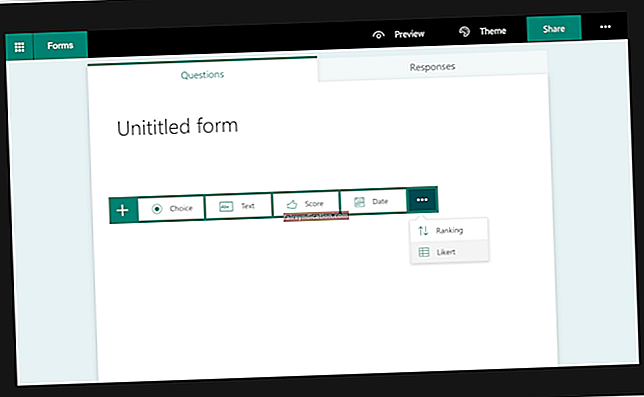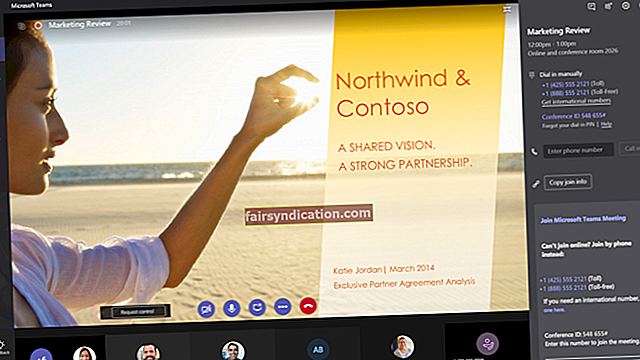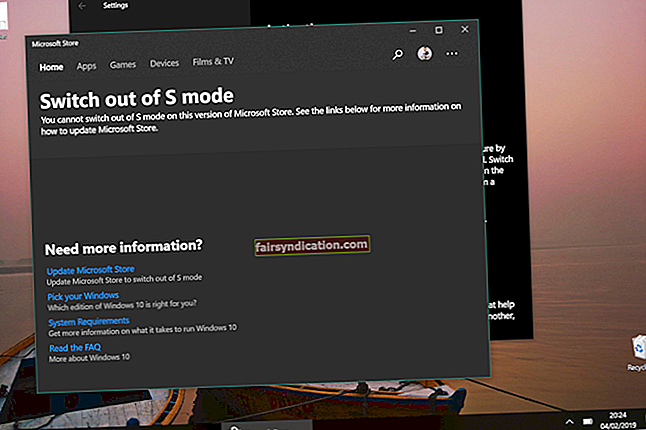సమాచారాన్ని నిల్వ చేయడంలో మాత్రమే కాకుండా, బహుళ పరికరాలు మరియు సేవలను కనెక్ట్ చేయడంలో కూడా ఇంటర్నెట్ ముఖ్యమైన పాత్ర పోషిస్తుంది. స్థానిక అనువర్తనాలు వేగంగా మరియు మరింత సమర్థవంతంగా ఉన్నప్పటికీ, అవి పరికరాల సమితికి పరిమితం. అందువల్ల, మాకు అనువైన మరియు ప్రతిచోటా పని చేయగల సార్వత్రిక వేదిక అవసరం. ఈ సవాలుకు వెబ్ అప్లికేషన్ ప్లాట్ఫాం అత్యంత అనుకూలమైన పరిష్కారం. ప్రోగ్రెసివ్ వెబ్ అప్లికేషన్స్ (పిడబ్ల్యుసిఎ) రావడం చాలా అవసరమైన సార్వత్రిక వేదిక అమలును సులభతరం చేసింది.
అప్లికేషన్ మోడ్లో గూగుల్ క్రోమ్ వాడకం మీకు ఇష్టమైన వెబ్ పేజీలను నడుపుతున్నప్పుడు స్థానిక అనువర్తనాల ప్రయోజనాలను ఆస్వాదించడానికి మిమ్మల్ని అనుమతిస్తుంది. మీరు అనువర్తన మోడ్లో Google Chrome ను ఎలా ఉపయోగించవచ్చో మేము మీకు మార్గనిర్దేశం చేస్తాము.
Google క్రోమ్లో అప్లికేషన్ మోడ్ అంటే ఏమిటి?
మీరు ఎప్పుడైనా మీరు కోరుకున్న వెబ్సైట్ను సరిహద్దులు, టూల్బార్లు మరియు అడ్రస్ బార్ లేకుండా సర్ఫ్ చేయాలనుకుంటున్నారా, తద్వారా మీరు వెబ్ పేజీ యొక్క శరీరాన్ని మాత్రమే చూస్తారు. ఇది Google లో అనువర్తన మోడ్ చేస్తుంది. వెబ్ పేజీలు మీ కంప్యూటర్లో స్థానిక అనువర్తనాలుగా నడుస్తున్నట్లుగా అమలు చేయడానికి ఇది మిమ్మల్ని అనుమతిస్తుంది. Google Chrome యొక్క రెండరింగ్ ఇంజిన్ అప్లికేషన్ మోడ్ లక్షణానికి మద్దతు ఇస్తుంది. ఇది వంటి విధులను వర్తిస్తుంది:
- స్థానం
- మైక్రోఫోన్
- ప్రసంగం
- నోటిఫికేషన్ API లు
అందువల్ల, అప్లికేషన్ మోడ్ వాస్తవమైన స్థానిక అనువర్తనానికి సమానమైన లోతైన, ఆకర్షణీయమైన అనుభవాన్ని అందిస్తుంది.
Windows కోసం Chrome లో ఒక నిర్దిష్ట వెబ్సైట్ కోసం అప్లికేషన్ మోడ్ను ఎలా ఆన్ చేయాలి?
- మీ కంప్యూటర్లో Google Chrome ను తెరవడం ద్వారా ప్రారంభించండి.
- మీకు కావలసిన సైట్కు వెళ్లండి.
- మీకు ఇష్టమైన వెబ్సైట్ యొక్క హోమ్ పేజీకి చేరుకున్నప్పుడు, విండో యొక్క కుడి భాగంలో మూడు నిలువు చుక్కలచే సూచించబడే మెను బటన్పై క్లిక్ చేయండి.
- నొక్కండి మరిన్ని సాధనాలు> సత్వరమార్గాన్ని సృష్టించండి.
- మీరు సత్వరమార్గాన్ని చేయాలనుకుంటున్నారా మరియు దాని పేరు ఎలా ఉందో నిర్ధారించే ప్రాంప్ట్ మీకు లభిస్తుంది. మీరు అలా చేస్తే, మీరు పేరును సెట్ చేసి, విండోగా ఓపెన్ అని లేబుల్ చేయబడిన ఎంపికను తనిఖీ చేసి, ఆపై క్లిక్ చేయవచ్చు సృష్టించండి.
- ఆ తరువాత, టైప్ చేయండి chrome: // అనువర్తనాలు చిరునామా పట్టీలో మరియు నొక్కండి నమోదు చేయండి. ఈ చర్య Google Chrome తో వచ్చే అనువర్తనాల డాష్బోర్డ్లో మిమ్మల్ని తీసుకెళుతుంది.
- ఇప్పుడు మీరు అవసరం కుడి క్లిక్ చేయండి మీరు సత్వరమార్గాన్ని సృష్టించిన సైట్లో మరియు ఓపెన్గా విండోగా తనిఖీ చేస్తున్నారని నిర్ధారించుకోండి.
- అప్లికేషన్ మోడ్లో లాంచ్ చేయడానికి వెబ్సైట్ ఎంట్రీపై క్లిక్ చేయండి.
అంతే. ఇప్పుడు, మీకు ఇష్టమైన వెబ్సైట్ అప్లికేషన్ మోడ్లో నడుస్తుంది.
అప్లికేషన్ మోడ్లో మీకు కావలసిన వెబ్సైట్ను ఎలా ఆన్ చేయాలో మీకు ఇప్పుడు తెలుసు, మీకు ఇష్టమైన వెబ్పేజీ వేగంగా ప్రారంభించాలని మీరు అనుకోవచ్చు. మీరు దాని గురించి ఎలా తెలుసుకోవచ్చో ఇక్కడ ఉంది.
అప్లికేషన్ మోడ్లో ప్రారంభించటానికి మీకు ఇష్టమైన వెబ్సైట్ల కోసం శీఘ్ర ప్రయోగ సత్వరమార్గాలను సృష్టిస్తోంది
Google Chrome ను తెరవకుండా మరియు అనువర్తనాల డాష్బోర్డ్ ఉపయోగించకుండా మీరు మీ సైట్లను అప్లికేషన్ మోడ్లో వేగంగా ప్రారంభించవచ్చు. ప్రారంభ మెనుతో పాటు డెస్క్టాప్ సత్వరమార్గాన్ని సృష్టించడం ద్వారా మీరు దీన్ని సాధించవచ్చు.
ఇక్కడ ఎలా ఉంది:
- Google Chrome ను తెరిచి నావిగేట్ చేయడం ద్వారా ప్రారంభించండి chrome: // అనువర్తనాలు.
- వెబ్సైట్ సత్వరమార్గంపై కుడి క్లిక్ చేయండి.
- నొక్కండి సత్వరమార్గాలను సృష్టించండి.
- మీరు సత్వరమార్గాలను ఎక్కడ సృష్టించాలనుకుంటున్నారో ధృవీకరించే ప్రాంప్ట్ మీకు లభిస్తుంది.
- మీ ఎంపిక చేసుకోండి మరియు ఆ తరువాత క్లిక్ చేయండి సృష్టించండి.
అంతే. మీ సత్వరమార్గం ఇప్పటికే సృష్టించబడింది.
తుది పదాలు
అప్లికేషన్ మోడ్లో గూగుల్ క్రోమ్ను ఉపయోగించడం వల్ల మీ అనుభవాన్ని మెరుగుపరుస్తుంది, మీ ఇష్టమైన వెబ్ పేజీలు మీ కంప్యూటర్లో స్థానిక అనువర్తనాలు ఉన్నట్లుగా నడుస్తాయి. ఆ విధంగా మీరు విశ్వసనీయత, శీఘ్ర ప్రతిస్పందన మరియు లీనమయ్యే వినియోగదారు అనుభవం నుండి ప్రయోజనం పొందుతారు. చాలా ఆపరేటింగ్ సిస్టమ్ పరిసరాలు ఇటువంటి వెబ్ పేజీలకు మద్దతు ఇస్తాయి.
మీ వెబ్ పేజీలను బ్రౌజ్ చేసేటప్పుడు ఉత్తమ వినియోగదారు అనుభవాన్ని పొందడానికి, మీరు మీ PC ని ఆప్టిమైజ్ చేయాలి అని కూడా మేము సూచించాలనుకుంటున్నాము. ఆస్లాజిక్స్ బూస్ట్స్పీడ్ వంటి సాధనం గరిష్ట పనితీరు కోసం మీ PC ని ట్యూన్ చేయవలసి ఉంటుంది.